Zuerst legen wir einen Nutzer an, der später die Rechte für den Server hat.
adduser ts3
Für diesen vergeben wir dann noch ein sicheres Kennwort. Anschließen wechseln wir zu dem neu angelegten Benutzer.
su ts3
Nun müssen wir ins Homeverzeichnis von dem Benutzer TS3 wechseln.
cd /home/ts3
Anschließend downloaden wir uns von der Herstellerseite die aktuelle TS3 Server Version.
Dort gibt es die Auswahl zwischen einer 32 bit und 64 bit Version. Mit dem nachfolgenden Befehl, könnt ihr euch die installierte Debian Version anzeigen lassen.
uname -a
![]()
Bei mir ist eine 64bit Version installiert, also downloade ich mir den 64bit Server. Da es verboten ist einen direkten Link hier zu posten und da der Link nach kurzer Zeit veraltet wäre, verlinke ich hier nur zum Hersteller.
wget http://....
Nun muss ich die gepackte Datei noch entpacken.
tar xfvj teamspeak3-server_linux_*
Mit dem nachfolgenden Befehl wechseln wir in den neu erstellten Ordner.
cd teamspeak3-.....
Ab Teamspeak Server 3.4.0 müssen wir nun noch die Lizenzbedingungen akzeptieren. Dies erledigen wir mit folgendem Befehl:
touch .ts3server_license_accepted
In dem Verzeichnis liegt das Installationsscript, welches wir nun starten.
./ts3server_minimal_runscript.sh
Der Server wird nun installiert und es werden verschiedene Kennwörter angezeigt, die zur weiteren Installation noch benötigt werden.

Also das Konsolenfenster NICHT schließen.
Nun verbinde ich mich mit meinem TS3 Client zu dem neu installierten Server.
Der Server fordert mich nun auf einen Berechtigungsschlüssel einzugeben. Dies ist der Schlüssel. der am Ende der Installation angezeigt wird.
Als nächstes Beenden wir den TS3 Server in der Konsole mittels Tastenkombination “STRG+C”.
Den Server können wir nun starten mittels:
./ts3server_startscript.sh start
und beenden mit
./ts3server_startscript.sh stop
Zudem können wir ihn neustarten mit:
./ts3server_startscript.sh restart
und uns den aktuellen Status anzeigen lassen:
./ts3server_startscript.sh status
OPTIONAL: Autostart bei Server-start einrichten
Um euren Teamspeak 3 Server automatisch starten zu lassen, sobald euer Server gestartet wird, erstellt ihr folgende Datei:
nano /etc/systemd/system/teamspeak.service
Inhalt der Datei:
[Unit] Description=TeamSpeak 3 Server [Service] ExecStart=/home/ts3/teamspeak3-server_linux_amd64/ts3server_startscript.sh start ExecStop=/home/ts3/teamspeak3-server_linux_amd64/ts3server_startscript.sh stop PIDFile=/home/ts3/teamspeak3-server_linux_amd64/ts3server.pid Restart=always StandardOutput=syslog StandardError=syslog SyslogIdentifier=teamspeak User=ts3 Group=ts3 Type=Forking [Install] WantedBy=multi-user.target
Folgende Zeilen müsst ihr anpassen, wenn ihr nicht alles hier aus der Anleitung übernommen habt:
- ExecStart
- ExecStop
- PIDFile
- User
- Group
Nun müsst ihr noch folgende Befehle eingeben:
- Daemon aktivieren: systemctl enable teamspeak.service
- Daemon starten: systemctl start teamspeak.service
- Daemon stoppen: systemctl stop teamspeak.service
OPTIONAL: Non-profit Lizenz freischalten
Wir können uns eine TS3 non-profit Lizenz erwerben. Mit dieser Lizenz ist es möglich 512 Slots zu haben. Diese Lizenz ist kostenlos erhältlich für non-profit Gemeinschaften wie zum Beispiel Gilden oder Clans. Dazu gehen wir auf die Herstellerwebseite.
meiner prognose geht das auch unter Ubuntu…….aber alle installationen auf eigene gefahr .